Modifier le navigateur web ou l’app de messagerie par défaut sur votre iPhone, iPad ou iPod touch
Avec iOS 14 et iPadOS 14 et les versions ultérieures, vous pouvez modifier l’app qui s’ouvre lorsque vous cliquez sur un lien de site web ou sur une adresse de courriel, à condition que l’app soit compatible.
Avant de commencer
Assurez-vous d’avoir iOS 14 ou iPadOS 14 ou une version ultérieure et que l’app est adéquatement installée sur votre appareil.
Vérifiez que le navigateur web ou l’app de messagerie est compatible avec cette fonctionnalité. Si vous n’en êtes pas certain, contactez le développeur de l’app.
Comment changer votre navigateur web ou votre app de messagerie par défaut
Accédez à Réglages et faites défiler l’écran vers le bas jusqu’à ce que vous trouviez l’app de navigateur ou l’app de messagerie.
Touchez l’app, puis touchez App de navigateur par défaut ou App de messagerie par défaut.
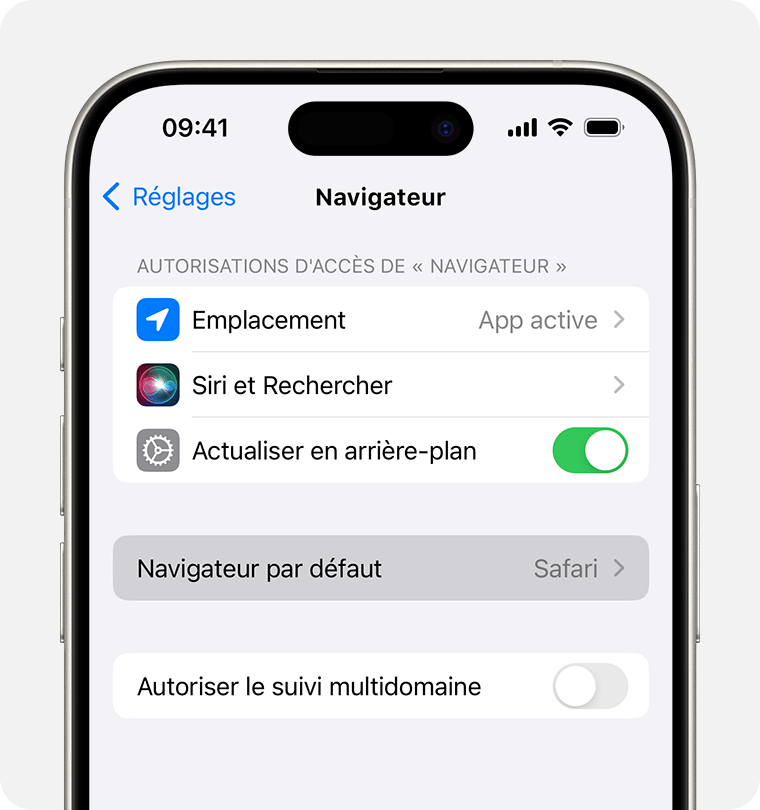
Sélectionnez un navigateur web ou une app de messagerie pour en faire votre choix par défaut. Une coche s’affiche pour confirmer qu’il s’agit bien de l’app par défaut.
Si vous ne voyez pas l’option permettant de définir un navigateur web ou une app de messagerie par défaut, il est possible que le développeur ne propose pas cette option. Communiquez avec le développeur de l’app pour en savoir plus.
Si vous supprimez votre app de navigateur web par défaut, votre appareil désignera Safari comme app de navigateur par défaut.
Dans les pays ou régions de l’Union européenne sous iOS 17.4 ou version ultérieure : si vous souhaitez modifier le navigateur par défaut après en avoir choisi un sur l’écran de sélection du navigateur web, suivez les étapes pour modifier votre navigateur par défaut.
Si vous supprimez votre app de messagerie par défaut, votre appareil définira Mail comme app de messagerie par défaut. Si vous supprimez l’app Mail, votre appareil définira l’une de vos autres apps de messagerie comme app par défaut. Pour utiliser l’app Mail de nouveau, vous devrez la réinstaller sur votre appareil.
